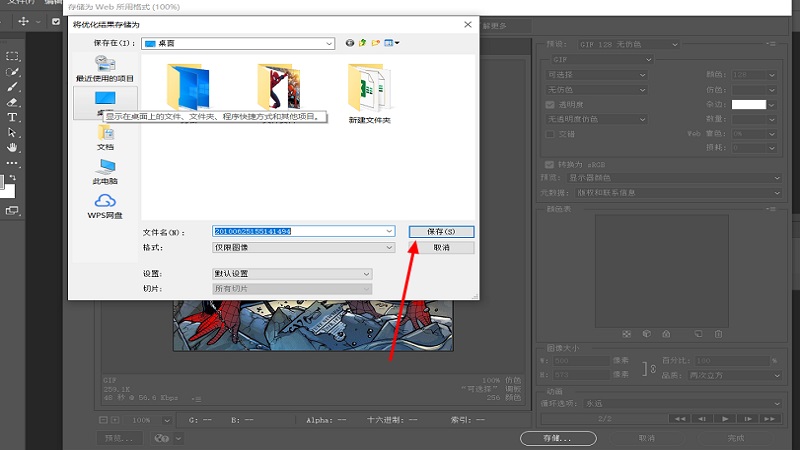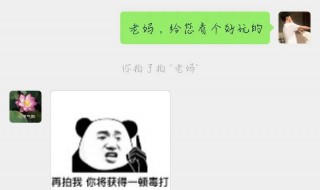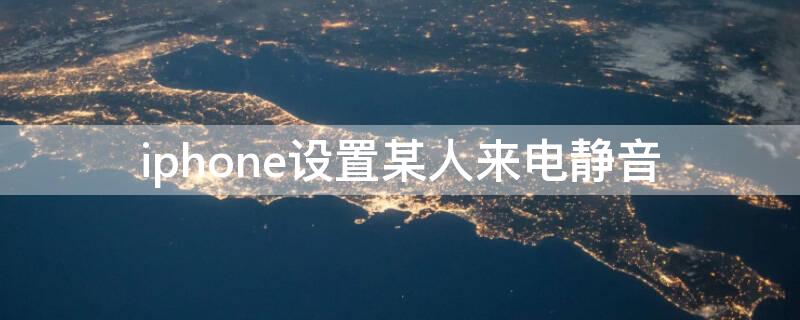品牌型号:联想R7000
系统:Windows10旗舰版
软件版本:photoshop CC 2019
左击打开photoshop CC 2019,点击打开按钮。
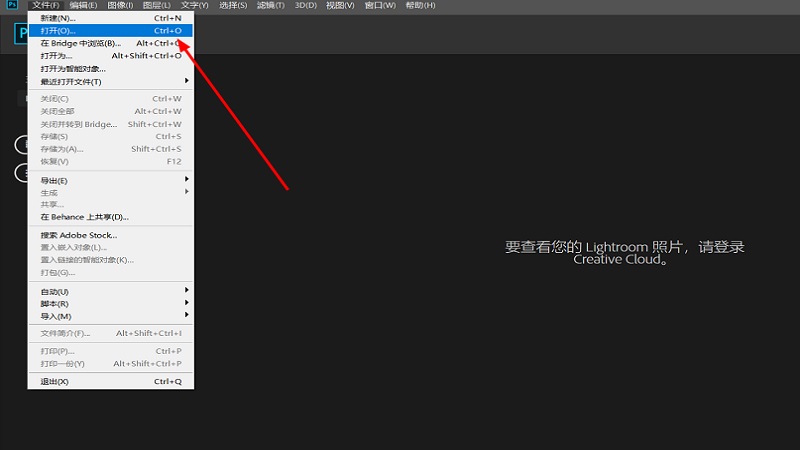
导入所需图片,点击打开。
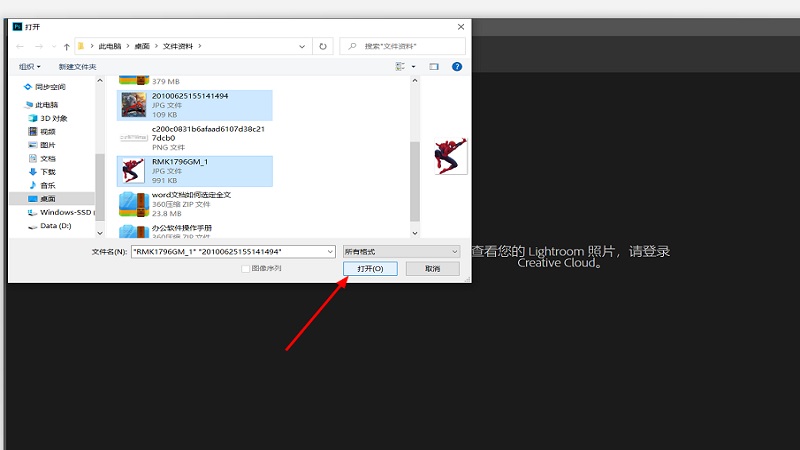
把两张图片调整到一张画面中。

下拉窗口菜单,点击时间轴。
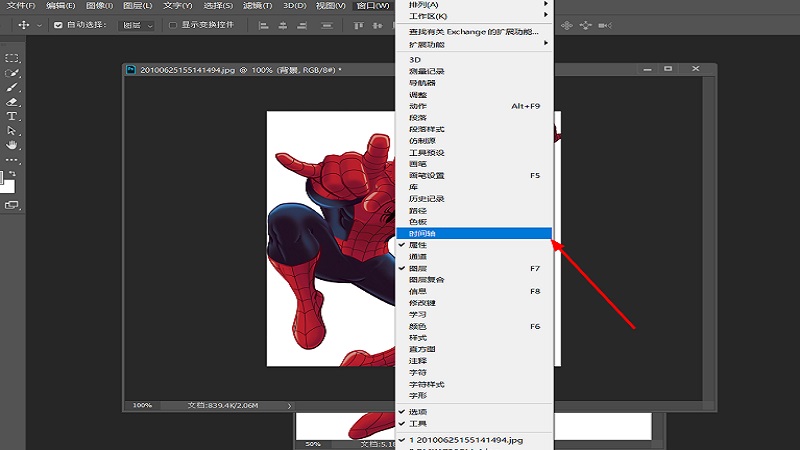
双击创建帧动画选。
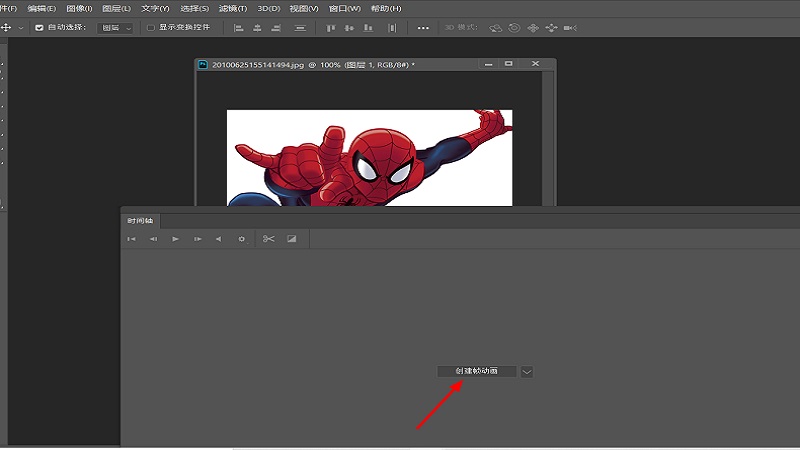
把背景左边的小眼睛去掉,调整动画时间。
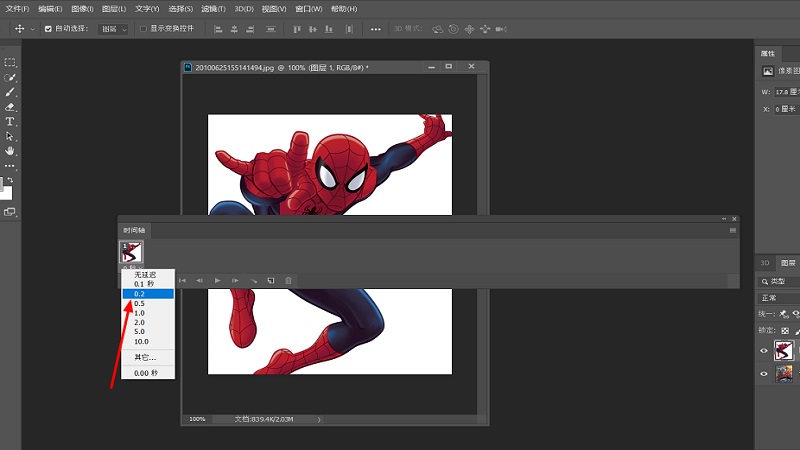
点击复制所选帧。
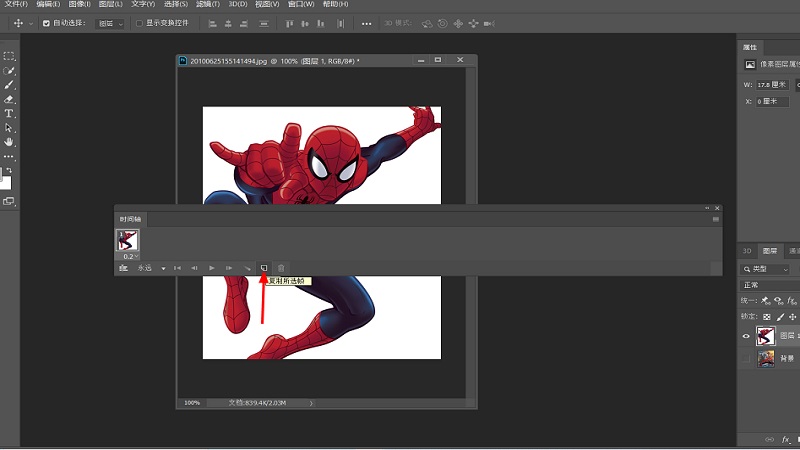
把图层1的左侧小眼睛去掉。
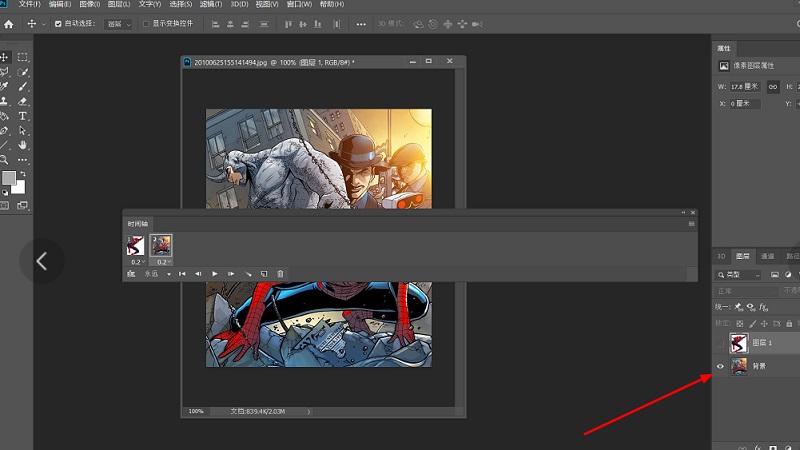
调整第二张图片的时间。
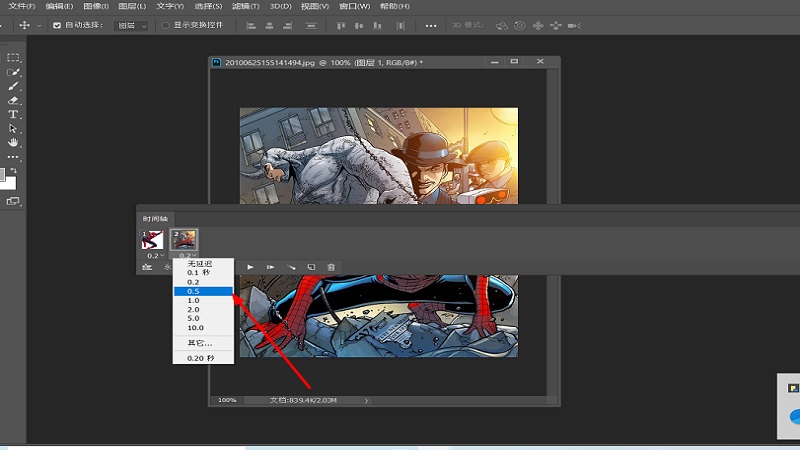
点击播放动画,预览一下。
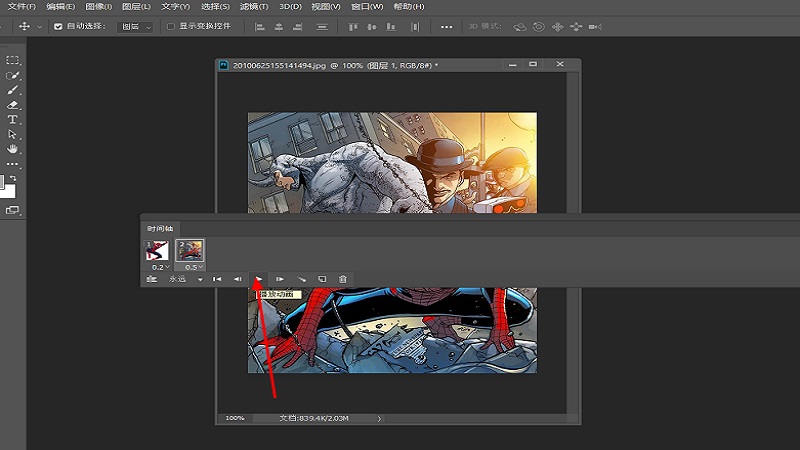
下拉文件菜单,点击导出按钮,点击存储为Web所用格式。
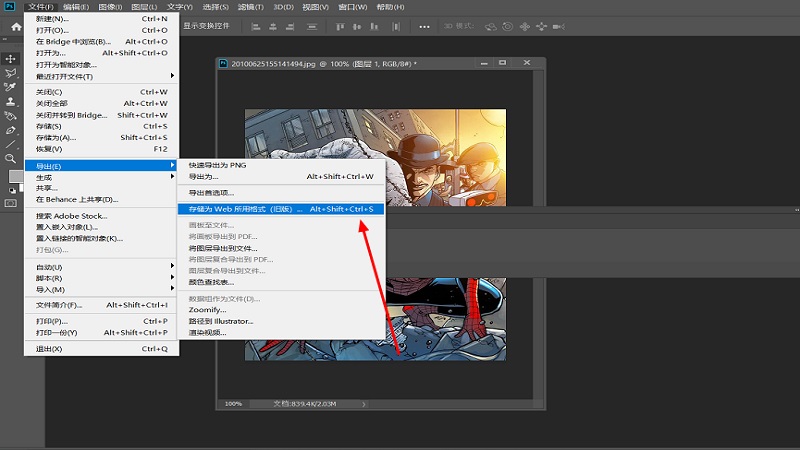
根据需求调整预设参数,点击存储。
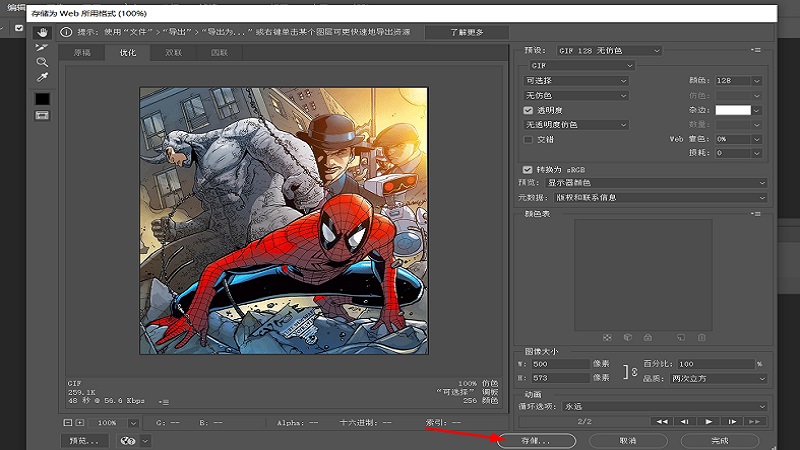
选择导出桌面,点击保存即可。